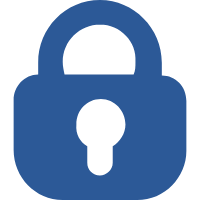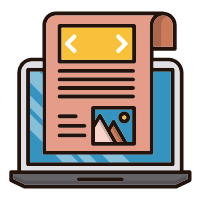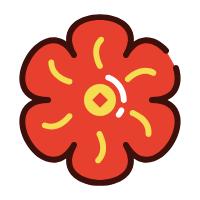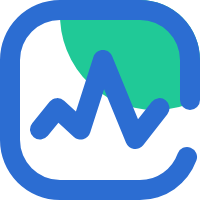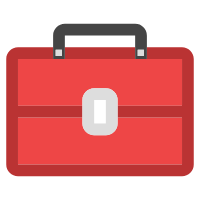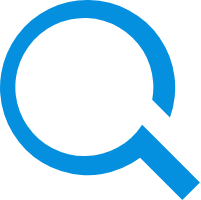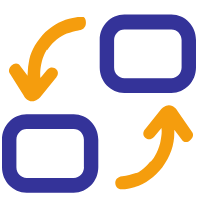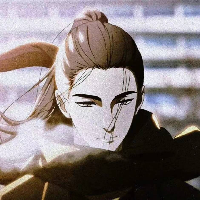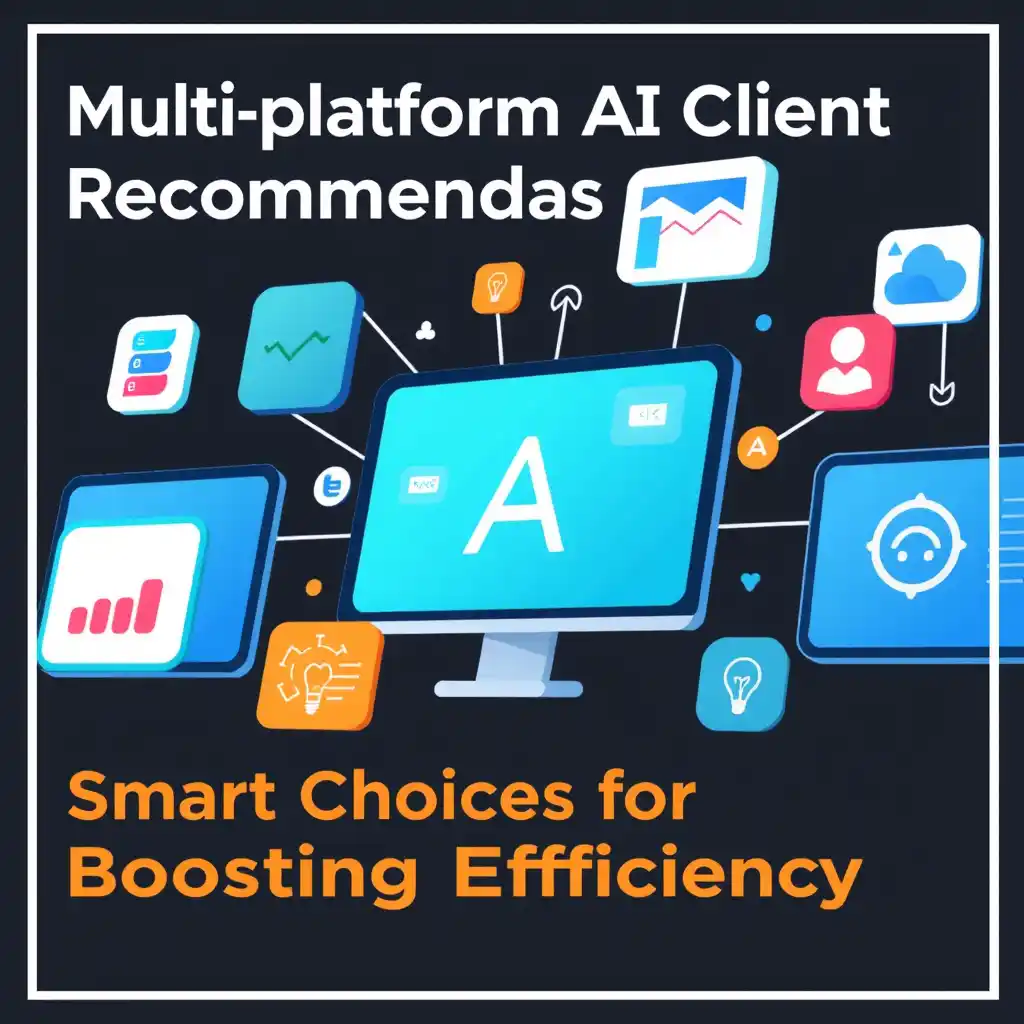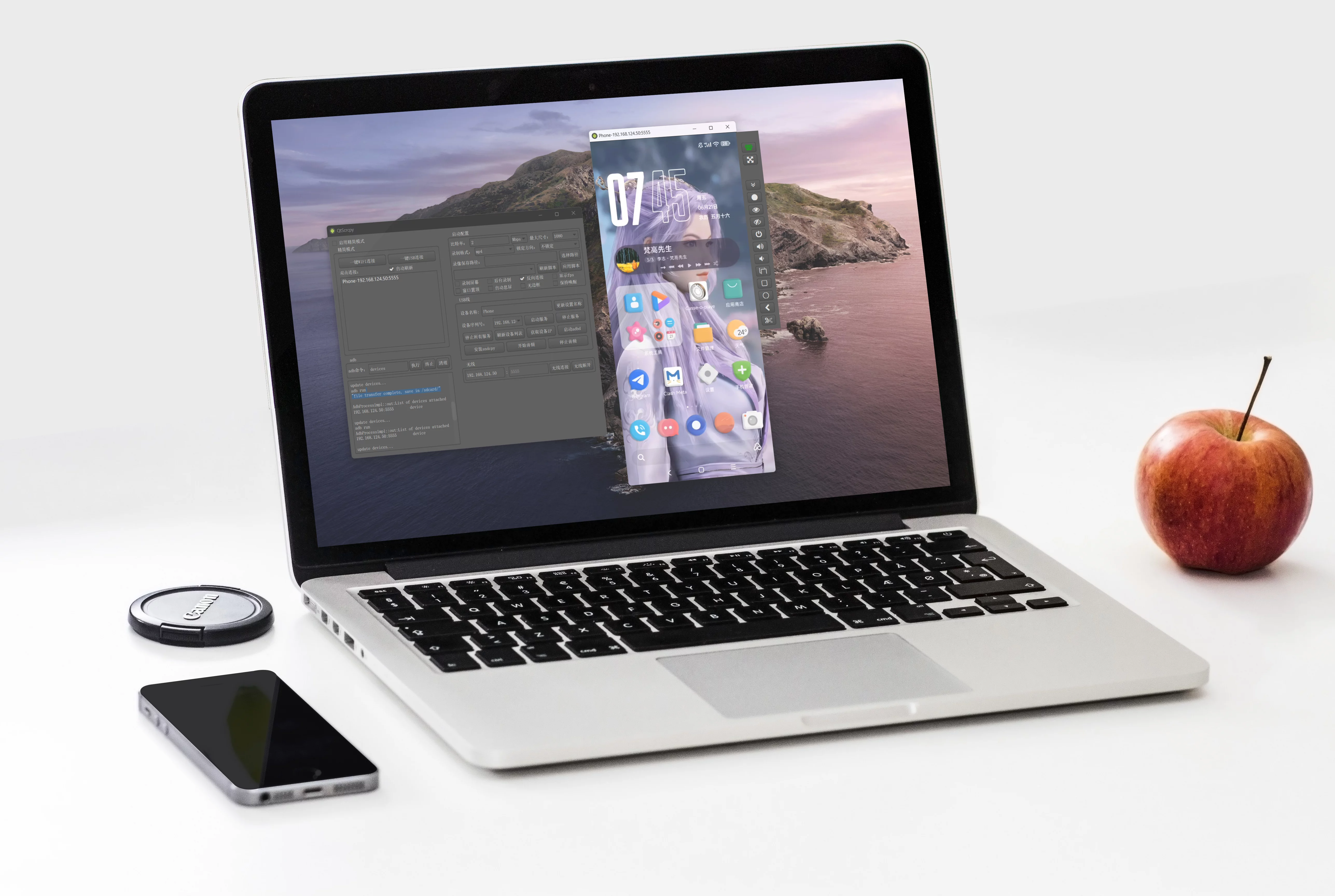几款 Windows 开源小工具
MyComputerManager
管理“此电脑”里删不掉的流氓“快捷方式”(包括侧边栏),同时可自己添加这类“快捷方式”
项目地址:github repo="1357310795/MyComputerManager"

使用方法很简单,在Github Releases下载最新版程序,双击直接运行
Win11 恢复到 win10的右键菜单
与旧 Windows 相比,Windows 11 中的上下文(右键单击)菜单经过重新设计,条目数量有限。它包括一行用于复制、粘贴和删除等基本操作的图标,但是在“显示更多选项”按钮后面隐藏了您可能需要的一些功能,这意味着每次我们需要按额外选项才能查看所有上下文菜单选项。我们将简要评估微软在 Windows 11 桌面上下文菜单中添加的“显示更多”选项给世界带来的成本。
软件介绍
使用此应用程序,您可以轻松在旧 Windows 10 右键单击上下文菜单和默认 Windows 11 上下文菜单之间切换。只支持 Windows 11 系统。
官方网站:https://www.sordum.org/14479/windows-11-classic-context-menu-v1-2/
使用方法
使用方法很简单,具体看官网介绍,可以在菜单里切换自己国家的语言,支持的语言有很多,官网都有叙述。
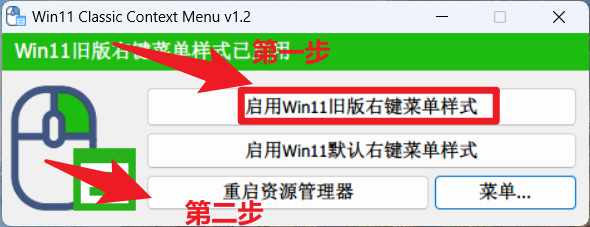
ContextMenuManager
ContextMenuManager 是一款由中国人开发免安装的纯粹的Windows右键菜单管理开源程序,可以非常方便的管理Windows 电脑的右键菜单,轻松去除不必要的或者是流氓的菜单选项,使你的电脑更加的干净、清爽。程序使用非常简单,没有任何门槛,我感觉非常棒,极力推荐道友们下载使用。
项目地址:github repo="BluePointLilac/ContextMenuManager"
下载说明
- 下载说明:在Assets文件列表里面下载zip(建议)或者直接下载exe
- .NET版本说明:程序分为.NET3.5版和.NET4.0版,均适用于Win10、8.1、8、7、Vista系统
win7自带.NET3.5,win8、win8.1、win10自带.NET4.0以上版本,Vista系统既不自带.NET3.5也不自带4.0以上版本
自带.NET可直接运行程序,不自带则需要安装对应版本的.NET Framework运行库
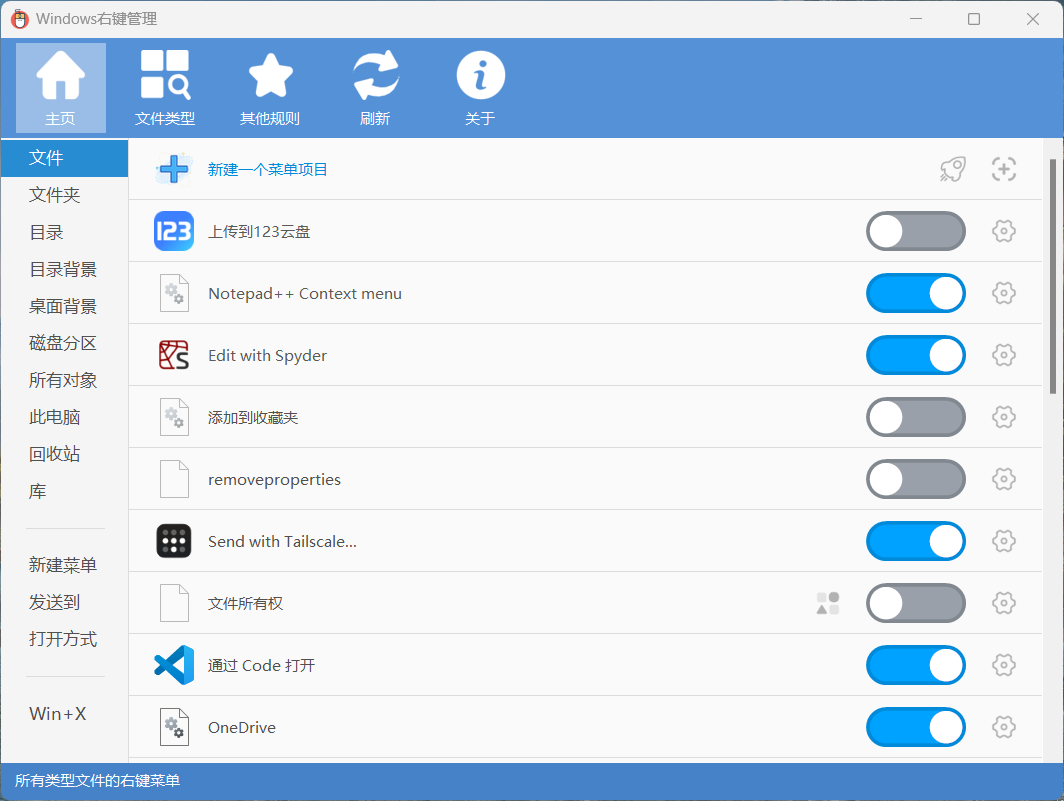
使用方法很简单,直接打开软件,选择场景,将不想要的右键菜单的开光关掉即可,高阶使用查看作者Github主页进行查看。
- 感谢你赐予我前进的力量